Dengan menggunakan Photoshop, kita bisa membuat efek teks keren dengan tambahan beberapa layer style pada teks yang kita buat. Seperti contoh diatas kita akan mencoba membuat efek teks penuh warna yang unik yang bisa dibuat untuk desain poster, dan lain sebagainya.
Sebelumnya saya juga membuat efek teks yang cukup menarik dari bola lampu pada tutorial membuat efek teks lampu, pada tutorial tersebut saya memanfaatkan efek cahaya lampu pijar untuk membuat teks yang unik. Berbeda dengan tutorial ini, kita akan membuat semua efek dari kanvas kerja kosong.
Sebelum melihat tutorial dibagaian bawah kamu bisa melihat dulu hasil desain pada artikel dibawah ini.
Hasil Desain
Dibawah ini contoh efek teks yang akan kita buat berdasarkan tutorial yang akan kamu ikuti pada postingan ini.

Detail tutorial
- Tingkat kesulitan : Pemula
- Software yang digunakan : Adobe Photoshop CC, bisa menggunakan versi lain
- Materi yang dipelajari : Layer style
- Lama pembuatan : 10 Menit
Resource
Silahkan unduh font dibawah ini untuk mengikuti tutorial dan jangan lupa untuk diinstall pada komputer agar kita bisa melakukan hal yang sama seperti pada artikel ini.
Tutorial Photoshop
Langkah 1 : Membuat kanvas baru dan background
Buka photoshop dan buat lembar kerja baru dengan ukuran 550 px x 350 px (optional) dengan memilih file > new pada photoshop, setting Resolution menjadi 72 juga dan akhiri dengan menekan tombol ok.

Ubah warna foreground menjadi #22293c dan tekan alt + backspace pada keyboard sehingga warna lembar kerja sekarang akan berubah.
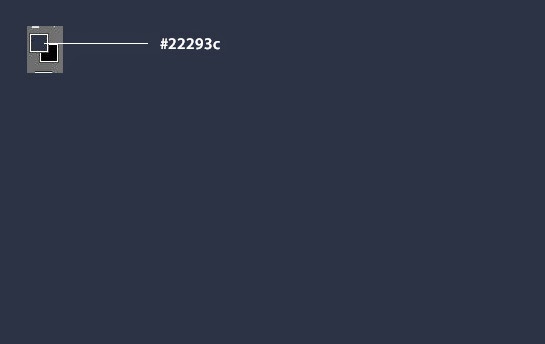
Buat layer baru pada layer panel dengan menekan Ctrl + Shift + Alt + N, ubah foreground menjadi warna putih dan brush lembut pada lembar kerja seperti pada gambar dibawah ini untuk membuat background agar tidak flat dan membentuk gradient yang menarik.

Ubah opacity pada layer baru tersebut dengan 15%.

Langkah 2 : Menambah teks
Selanjutnya kita akan menambah teks pada lembar kerja, pastikan kamu telah mendownload font yang ada pada link dibagian resource diatas. Selanjutnya pilih font Porky’s dan atur dengan ukuran 48 pt (atau sesuai keinginan) sehingga akan menghasilkan teks unik dari porky’s seperti gambar berikut ini.

Selanjutnya ubah setiap teks dengan warna seperti gambar dibawah ini, agar hasil akhir kita akan memperoleh teks yang penuh warna. Ubah teks menjadi warna-warna seperti pada gambar berikut sesuai code.

Masih dengan layer teks, tekan Ctrl + G pada keyboar agar teks masuk ke set atau folder pada lembar kerja seperti berikut.

Langkah 3 : Membuat efek pada teks
Tambahkan layer style pada teks tersebut agar teks tampak lebih menarik. Untuk menambah layer style, klik 2x pada layer teks dan isi Bevel and emboss, Inner Shadow, Inner glow, Gradient Overlay dan Drop shadow seperti gambar-gambar berikut :

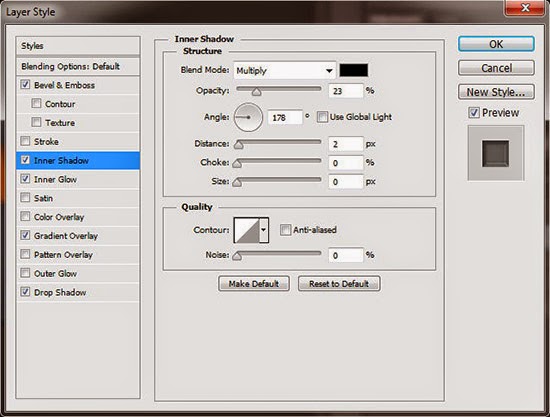
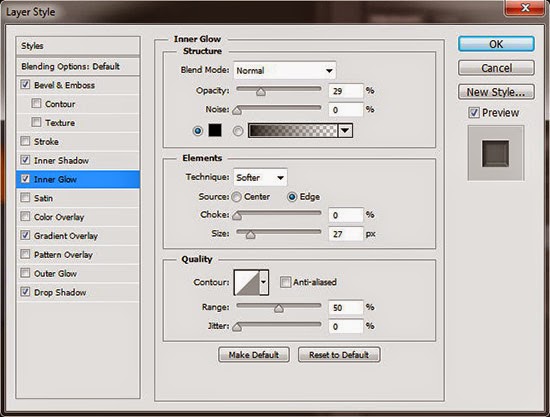

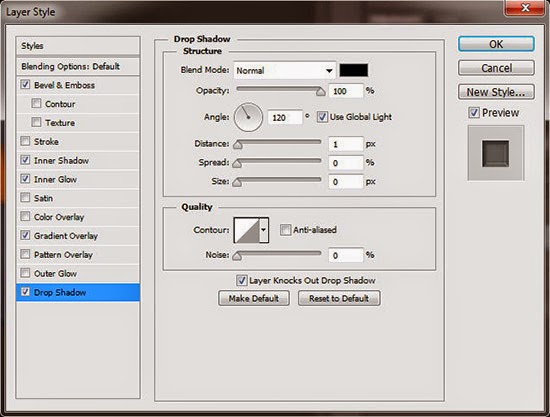
Setelah layer style diatas ditambahkan, teks akan berubah seperti gambar berikut ini.

Langkah 4 : Menambah efek
Selanjutnya pilih group yang telah kita buat pada akhir langkah kedua tadi. Selanjutnya pilih Layer > Marge Group untuk menyatukan dan membuat teks menjadi mudah untuk diedit seperti layer style yang akan hilang.
Setelah di marge group, tambahkan lagi layer style dengan mengklik 2x pada layer teks dan kasih efek inner shadow seperti berikut.
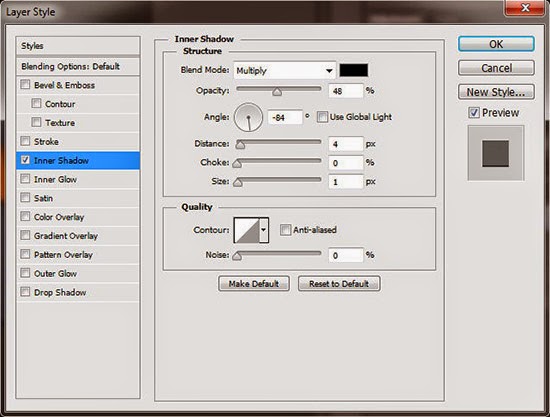
Berikut hasilnya.

Lanjut dengan menduplikasi layer yang telah diberi efek inner shadow tersebut dengan menekan Ctrl + J pada keyboard.
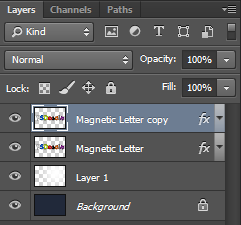
Lalu klik 2x pada layer yang kita duplikasi tersebut untuk menambah layer style, disini saya menambah layer style Drop shadow seperti gambar berikut :

Langkah 5 : Sentuhan akhir
Masih pada layer yang sama (Magnetic Letter Copy) pilih move tool terlebih dahulu pada toolbox photoshop. Selanjutnya naikkan keatas sebanyak 2 atau 3 kali pada keyboard sehingga teks akan naik keatas.

Dan teks telah selesai kita buat dengan sempurna..

Video Tutorial
Kamu juga bisa melihat video tutorial membuat efek teks ini diyoutube channel saya berikut :
Demikian tutorial Membuat efek teks penuh warna dengan menggunakan photoshop.





